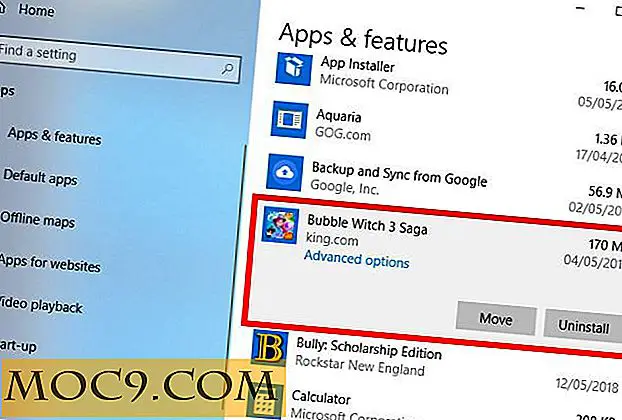Downloaden van iOS 8 Beta naar iOS 7.1.1
Apple brengt elk jaar een nieuwe iOS-versie uit voor de iPhones, iPads en iPod Touch's. De daadwerkelijke openbare release wordt meestal voorafgegaan door ongeveer drie tot vier maanden aan bètatests voor ontwikkelaars. Tijdens deze bètatestperiode worden verschillende schaduwrijke UDID-registratiewebsites weergegeven en kunnen gewone gebruikers de pre-release-software ook installeren. Vervolgens, zoals elk jaar gebruikelijk, ondervindt een deel van deze gebruikers fouten en gaan ze op zoek naar oplossingen. Het resultaat? Je landt hier.
Eerst en vooral moet u weten dat we u aanraden om weg te blijven van pre-release software, tenzij u een ontwikkelaar bent en weet wat u doet. We begrijpen de opwinding rond het updaten van uw iOS-apparaat naar de nieuwste versie, maar bèta's zijn alleen bedoeld voor ontwikkelaars om bugs te melden en compatibiliteit met hun apps te testen. Volg de instructies hier om de iOS 8-bèta te downgraden naar iOS 7.1.1
Je zult AL je gegevens verliezen
Voordat je begint, is het erg belangrijk om te begrijpen dat je al je gegevens verliest wanneer je van iOS 8 downgrade. De reden hierachter is dat je iOS 7 niet kunt terugzetten op een iOS 8-back-up. Als u een oudere iCloud- of iTunes-back-up voor iOS 7 of een eerdere generatie hebt, kunt u dat ook herstellen.
U moet uw specifieke iOS-apparaat herstelbestanden / IPSW hebben. Je kunt iOS-herstelbestanden downloaden, van hier of hier.
We zullen een iPad Mini (iPad 2, 5) gebruiken voor deze handleiding, maar dit zou moeten werken voor elke iPhone / iPod Touch of iPad met iOS 8. Je hebt ook de nieuwste versie van iTunes nodig, die momenteel iTunes 11.2 is 0, 2. iTunes kan worden gedownload van de website van Apple.

Hoe uw iOS-apparaat downgraden van iOS 8 naar iOS 7.1.1:
1. Schakel uw iOS-apparaat uit door de aan / uit-knop ingedrukt te houden.

2. Houd de startknop op uw iOS-apparaat ingedrukt en sluit deze aan op uw computer.
3. iTunes zal uw iOS-apparaat detecteren in de herstelmodus. Druk op OK."
4. Houd Option (Mac) of Shift (Windows) ingedrukt en klik op de knop Herstellen.

5. Selecteer in het geopende venster het iOS-herstelbestand dat u eerder hebt gedownload.

6. Je iOS-apparaat zal nu worden hersteld naar iOS 7.1.1 en zodra je klaar bent, krijg je het iOS-instelscherm te zien.




Hartelijk gefeliciteerd! Op uw apparaat wordt nu iOS 7.1.1 uitgevoerd en u kunt doorgaan met uw werk op een veel stabielere en snellere OS-versie.

Heeft dit voor u gewerkt? Vertel het ons in de reacties hieronder!


![Gebruikt u Locatieregistratie op uw smartphone? [Poll]](http://moc9.com/img/loading.jpg)